Como acceder a las actualizaciones de drivers de los productos
Canopus
Para poder descargar las últimas versiones de drivers de una placa
de edición, una utilidad o una actualización para el software Edius,
primero debemos registrarnos en el sitio web.
Los requisitos para hacerlo son los siguientes:
• Una con conexión a internet (no es necesario que sea en la misma
PC donde se encuentra el producto a registrar)
• Tener a mano los datos de los productos a registrar (Nro. De
serie)
• Tener una casilla de email para que le envíen los datos de
registración.
Los pasos a seguir son los siguientes:
1) Ingresamos en el sitio de Canopus, tipeando en nuestro navegador
de internet la dirección
www.canopus.com
2) En la barra de secciones, clickeamos donde dice SUPPORT. (Ver
flecha azul en la imagen)
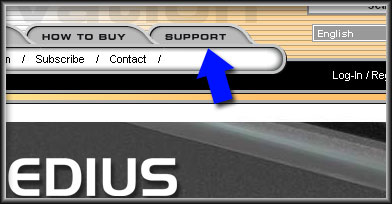
3) En este punto tenemos dos posibilidades: ingresar con los datos
que tengamos de una registración previa, o registrarse como un nuevo
usuario. Hay que tener en cuenta que no es necesario crear un nuevo
usuario para cada producto que se tenga ya que pueden estar todos en
una misma cuenta.
Para aquellos que tengan una cuenta previa, los ingresan donde esta
la flecha roja en la imagen siguiente y van directo hasta el paso 4.
Si es un nuevo usuario, clickee en donde dice “New User? Create a
new Canopus account Now!” como lo indica la flecha azul de la
siguiente imagen.
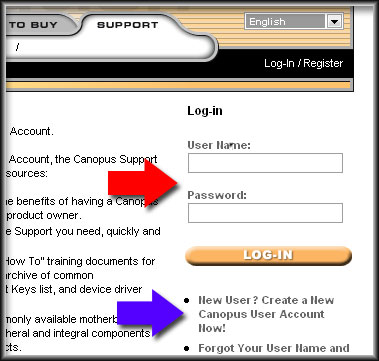
a. En el formulario que aparece hay que completar por lo menos todos
los campos que tengan un asterisco rojo al costado de la
descripción.
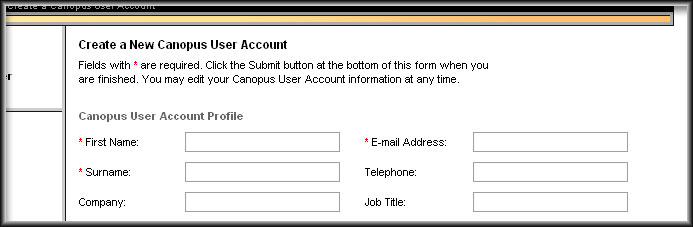
b. Una vez completo, en la parte de abajo hay que presionar en el
botón naranja que dice SUBMIT, como se ve en la siguiente imagen,
donde apunta la flecha azul.
4) Ahora que ya tenemos nuestro usuario y contraseña, tenemos que
agregar los productos que tengamos y de los cuales deseemos bajar
actualizaciones. Para lo cual hay que hacer clic en la opción
“Product Registry” que esta en la columna izquierda de la pantalla,
como lo muestra la flecha roja y azul. Estos pasos sirven tanto para
aquellos que recién se registran como para los que ya tenían una
clave anterior y desean agregar nuevos productos.
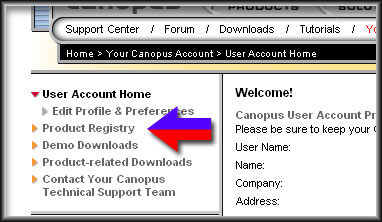
a. Se carga una nueva página en la cual hay que presionar en el
botón naranja que dice “Add a product”, tal cual como lo indica la
flecha.
b. En la nueva página que se carga aparecen los campos que deberán
completarse. En la imagen de ejemplo que esta debajo, se ve como se
registraría un software Edius 4. En el campo donde dice “Serial
Number” se deberá colocar el número de serie que está en la etiqueta
del sobre que contiene el CD/DVD del software.
En el caso de que se esté registrando una placa de edición o un
conversor, el número de serie aparece en una etiqueta y se compone
de 6 dígitos.
Una vez completados los campos, hay que presionar en el botón
naranja que dice “Submit”, como lo indica la imagen siguiente.
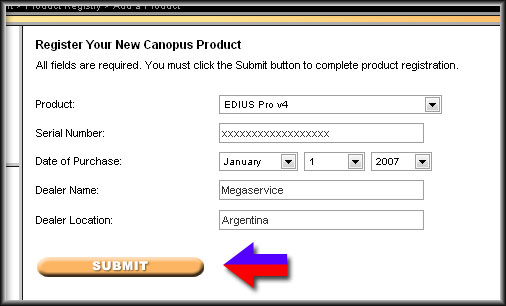
c. La operación anterior se puede realizar tantas veces como
productos tengamos para registrar.
5) Ahora y las próximas veces que ingresemos al sitio con nuestro
usuario y contraseña, deberemos ir a la opción “Product-Related
Downloads” como lo muestra la siguiente imagen
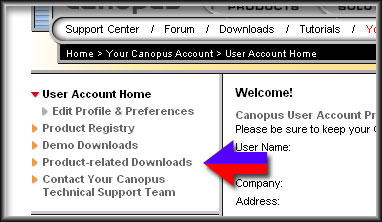
6) Se cargará una nueva página en la que estarán todos los productos
que hayamos registrado y podremos acceder a los archivos para
descargar, clickeando en el enlace “Downloads” que se encuentra en
la parte de abajo de cada producto, como se ve en la siguiente
imagen.
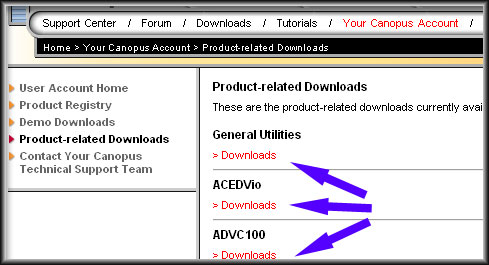
En este ejemplo se muestran los ítems que le aparecerían a alguien
que haya registrado una placa ACEDVIO y un conversor ADVC-100.
El ítem “General Utilities” aparece siempre, sea cual sea el
producto que registren..
 Solicitar
+ Información
Solicitar
+ Información |
Subir |
|
![]()
